© iStock.com/Wachiwit
Los controles de movimiento son una parte integral de la experiencia de juego de Nintendo Switch. Nintendo ha estado presionando mucho por los controles de movimiento desde que salió la Nintendo Wii, que dependía casi por completo del movimiento del usuario.
Muchos jugadores no quieren levantarse y bailar solo para jugar un videojuego y prefieren usar botones estándar. Por lo tanto, es comprensible querer desactivar los controles de movimiento en su consola Nintendo Switch.

A continuación, lo guiaremos a través de los pasos para deshabilitar los controles de movimiento en juegos seleccionados. La desventaja es que esto solo funciona en ciertos juegos y no hay forma de desactivar los controles de movimiento en tu consola Nintendo Switch.
Comencemos con los pasos súper simples.
Paso 1: Inicie un juego compatible
Lo primero que debe hacer es iniciar un juego compatible. Esto es muy importante porque no todos los juegos funcionan sin controles de movimiento. Uno de los mejores ejemplos de juegos que te permiten desactivar los controles de movimiento es Mario Kart 8 Deluxe.
Simplemente inserte el cartucho si tiene uno e inicie el juego desde la pantalla de inicio.
 Solo puedes desactivar los controles de movimiento con un juego compatible.
Solo puedes desactivar los controles de movimiento con un juego compatible.
Compatible con controles de movimiento
Mario Kart 8 Deluxe multijugador para 4 jugadores en 1080p mientras se juega en modo TV Cada pista de la versión de Wii U, incluido el contenido descargable, hace un regreso gloriosoTodos los nuevos personajes invitados, junto con los favoritos que regresan, como King Boo, Dry Bones y Bowser Jr. Elija una nueva función de dirección inteligente que hace que conducir y mantenerse en la pista sea fácil para cualquiera
Ganamos una comisión si realiza una compra, sin costo adicional para usted.
13/03/2023 09:10 a. m. GMT
Paso 2: Abra el menú Configuración
A continuación, abra la Configuración menú una vez que el juego se está ejecutando presionando el botón A.
Esto puede ser confuso porque cada juego tiene un sistema de menú ligeramente diferente. Algunos juegos mostrarán esto como un menú de opciones o simplemente tendrán un icono de engranaje.
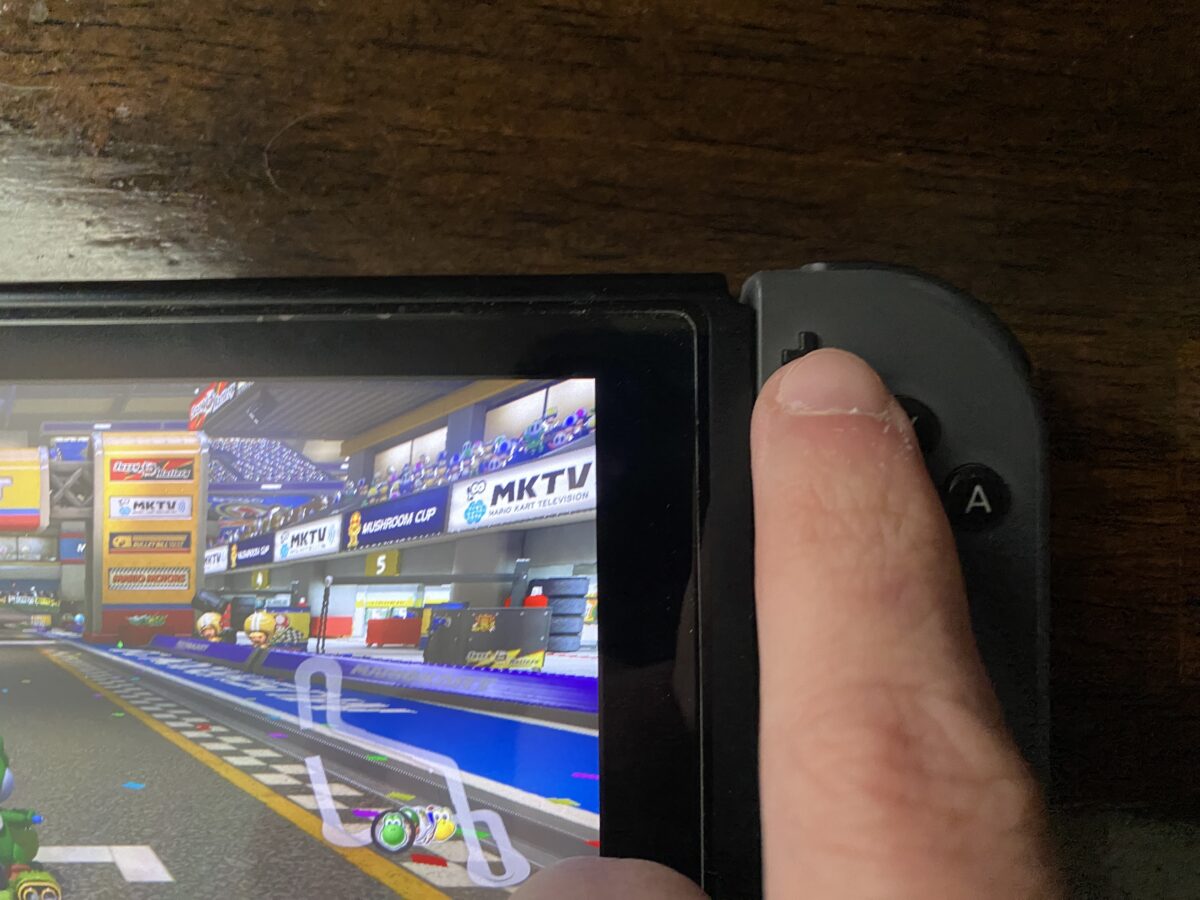 Presiona el botón A.
Presiona el botón A.
Paso 3: desplácese hacia abajo hasta Controles de movimiento
Después de abrir el menú, deberá desplazarse hacia abajo hasta encontrar la opción de controles de movimiento.
No se utiliza una terminología establecida, pero normalmente la selección tendrá las palabras Controles de movimiento. Si no puede encontrar una configuración de control de movimiento, es posible que no sea una opción para ese juego.
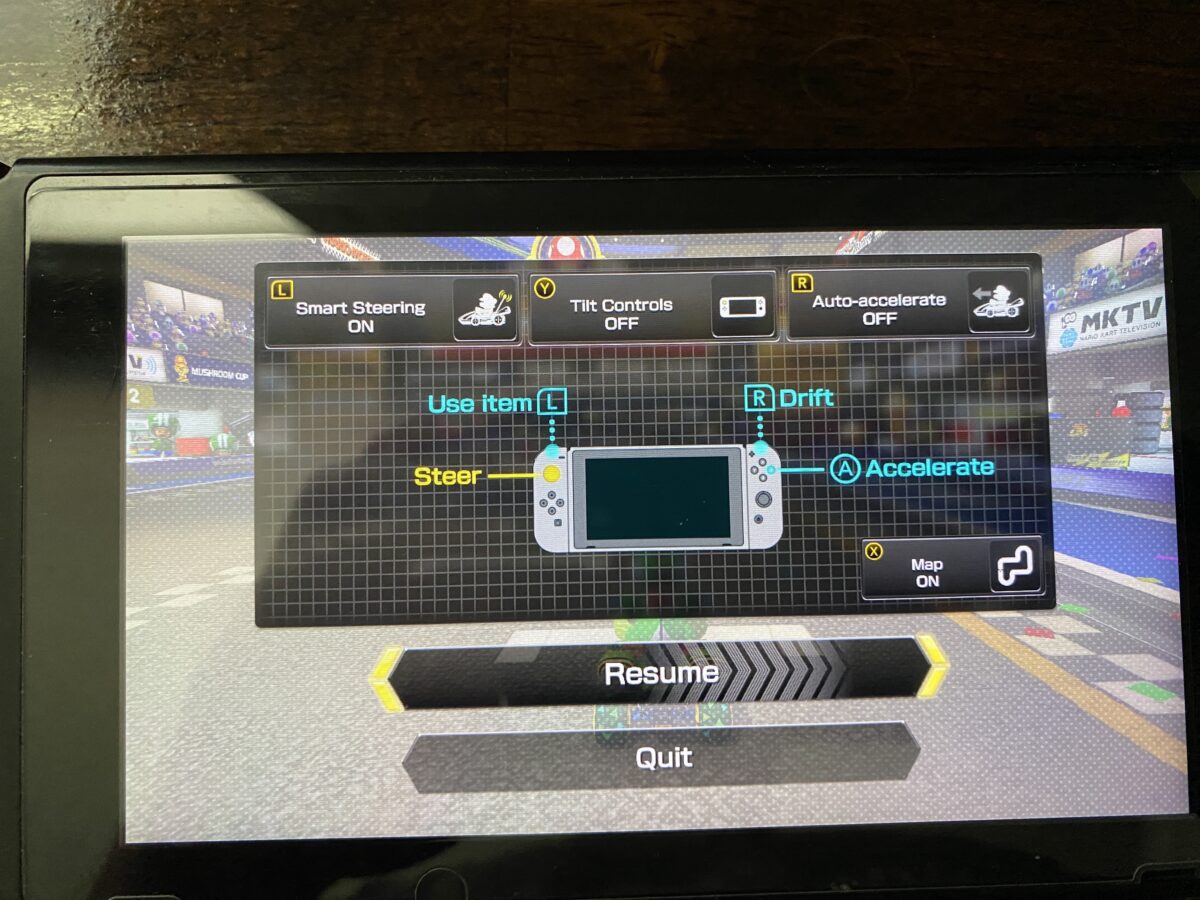 Busque la opción Controles de movimiento en el menú Configuración.
Busque la opción Controles de movimiento en el menú Configuración.
Paso 4: Desactivar los controles de movimiento
Ahora que encontraste la configuración para los controles de movimiento, tendrás que desactivarla. La mayoría de los juegos tienen una función de alternar que puedes cambiar usando el botón derecho del D-pad.
Asegúrese de no usar el botón izquierdo del D-pad porque algunos menús lo usan para volver a la configuración predeterminada.
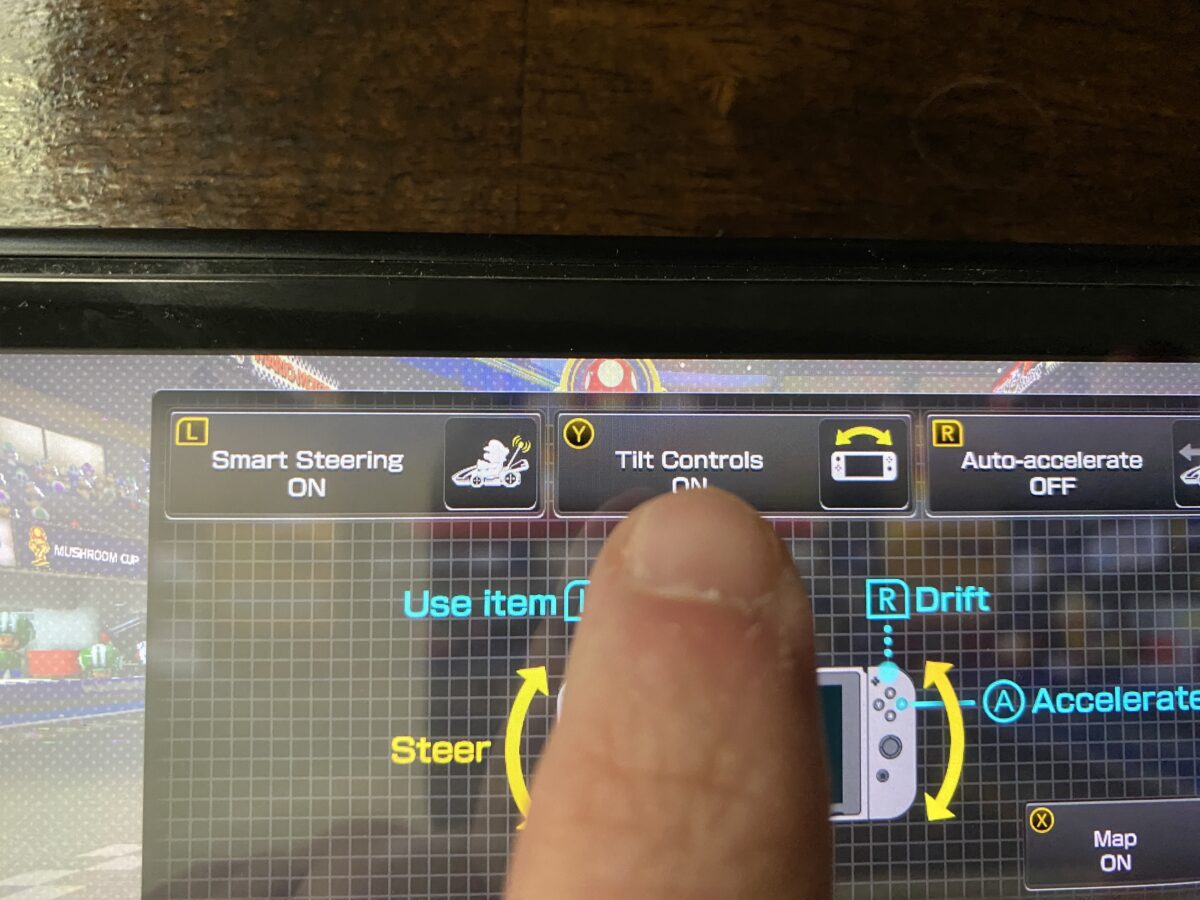 Haga clic en el botón derecho del D-pad.
Haga clic en el botón derecho del D-pad.
Paso 5: Volver al juego
Finalmente, puedes volver al juego y empezar a jugar. En la mayoría de los juegos, puedes hacer esto presionando el botón B, el botón + o incluso el botón hacia abajo en el D-pad.
A partir de ahí, querrás volver al menú principal del juego. Elija un modo de juego que normalmente requiera controles de movimiento para asegurarse de que los cambios funcionen correctamente.
 Regresa a tu juego y navega hasta el menú principal para elegir un modo de juego que requiera controles de movimiento.
Regresa a tu juego y navega hasta el menú principal para elegir un modo de juego que requiera controles de movimiento.
Paso 6: Elija los controles de botón si es necesario
En ciertos juegos, hay otra opción una vez que comienza a jugar para usar los controles de movimiento de Joy-con o apagarlos. Para los juegos que permiten diferentes configuraciones de controlador, aquí es donde te preguntará cómo jugarás. Tenga en cuenta que puede usar los Joy-con con uno en cada mano, con el soporte Joy-con incluido o incluso con un Switch Pro Controller.
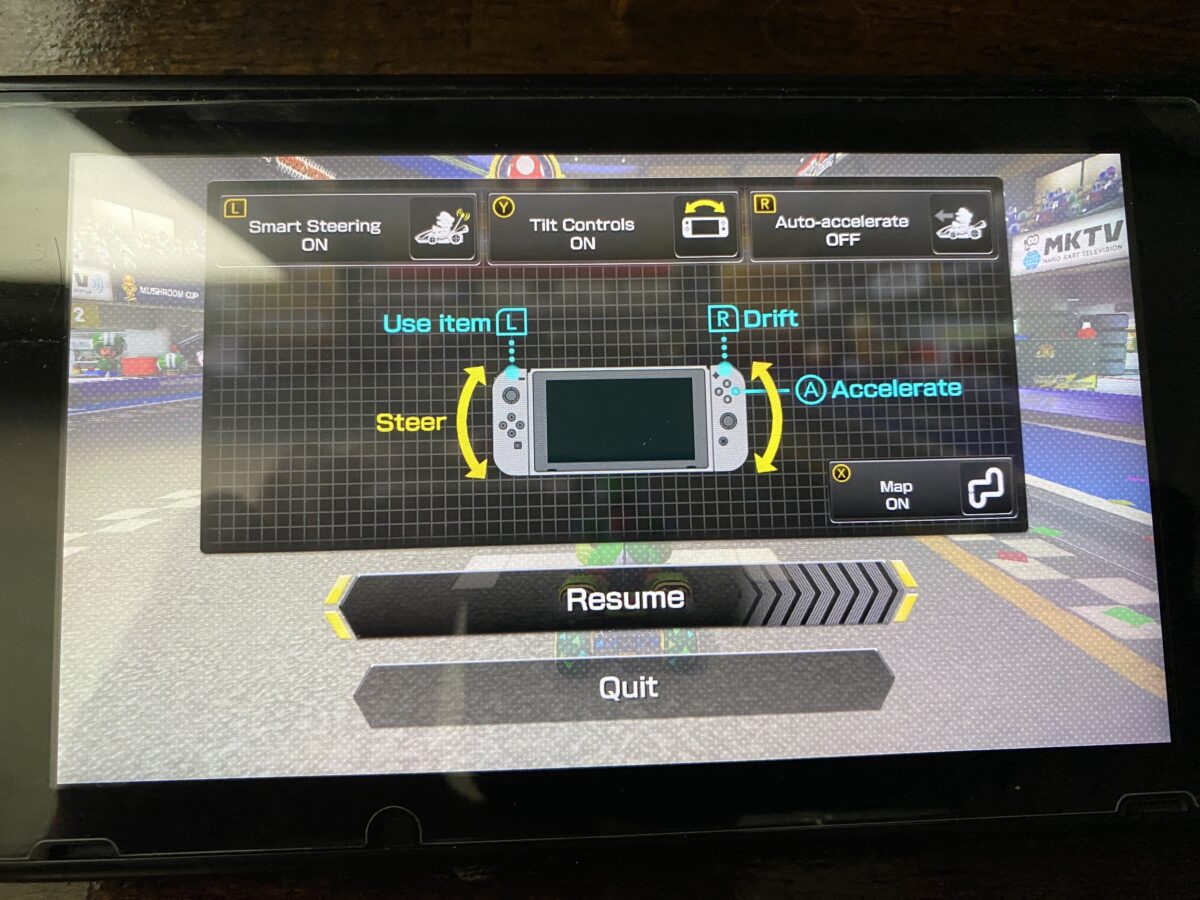 Elija controles de botón si es necesario.
Elija controles de botón si es necesario.
Deshabilitar todos los controles de movimiento en Switch
Si bien los pasos anteriores lo ayudarán a deshabilitar los controles de movimiento y juegos como Mario Kart 8 Deluxe, no deshabilitará los controles de movimiento por completo en su Switch. Además, no todos los juegos admiten la desactivación de los controles de movimiento. Por ejemplo, ciertos juegos como 1 2 Switch requieren controles de movimiento para poder jugarlos.
Desafortunadamente, no hay forma de evitarlo, y parece un gran descuido para las personas que tienen limitaciones físicas, ya que no les permitiría jugar estos juegos basados en movimiento. Si tienes dificultades para encontrar una manera de jugar un juego específico sin controles de movimiento, lo mejor es consultar el manual del juego o contactar a su desarrollador para obtener más información.
Cómo desactivar los controles de movimiento en Nintendo Switch en 6 pasos (con fotos) Preguntas frecuentes (FAQ)
¿Switch Lite tiene controles de movimiento?
Sí, aunque no los tiene tienen Joy-cons removibles, la consola aún tiene controles de movimiento.
¿Todos los juegos usan controles de movimiento?
No, la mayoría de los juegos no usan controles de movimiento , pero ciertos títulos aprovechan esta tecnología adicional.
¿Por qué no puedes deshabilitar los controles de movimiento por completo?
Algunos juegos requieren que los controles de movimiento estén capaz de jugar, como 1 2 Switch. Por lo tanto, no puede deshabilitar los controles de movimiento por completo en Switch.
¿Mario Kart 8 Deluxe usa controles de movimiento?
Sí, Mario Kart 8 Deluxe usa controles de movimiento para la dirección, que funciona de manera similar al Wii Wheel. Sin embargo, puedes deshabilitar los controles de movimiento en Mario Kart 8 Deluxe y jugar con los botones del controlador.
¿Puedes deshabilitar los controles de movimiento en Nintendo Switch Sports?
No , a diferencia de Mario Kart 8 Deluxe, los controles de movimiento son parte integral del juego de Switch Sports y no se pueden desactivar.